|
|
►8. Subconstrucciones
► 8.1 Introducción
Herramientas personales
GeoGebra nos permite crear nuestras propias herramientas personales. Esto significa que podemos convertir cualquier proceso constructivo que hayamos realizado en una herramienta.
Resulta conveniente guardar el archivo "ggb" en el que hemos realizado la construcción que convertiremos en herramienta. De esta forma, si en el futuro deseamos modificar algo o crear otra herramienta similar no tendremos que comenzar todo de nuevo. No obstante, si nos hemos olvidado de guardar el archivo y queremos recuperar el proceso que dio lugar a la herramienta, en el módulo dedicado al lenguaje XML aparece una solución.
GeoGebra también nos permite gestionar qué herramientas, y con qué distribución, queremos mostrar en la Barra de Herramientas.
Todo ello se hace a través del menú de Herramientas y con la opción Guardar Configuración del menú Opciones.
Menú Herramientas
| Herramientas | |
|---|---|
|
|
Creación de Herramienta Nueva ... |
|
|
Gestión de Herramientas ... |
|
Personalizar Barra de Herramientas ... |
 Creación de Herramienta Nueva
Creación de Herramienta Nueva
Podemos crear nuestras propias herramientas personales, basadas en una construcción existente. Primero, realizamos los pasos necesarios para construir el objeto u objetos deseados. Después, elegimos esta opción del menú de Herramientas. En el cuadro de diálogo que aparecerá podemos especificar los objetos de salida, los objetos de entrada, los nombres para la herramienta y el comando, y el icono asociado.
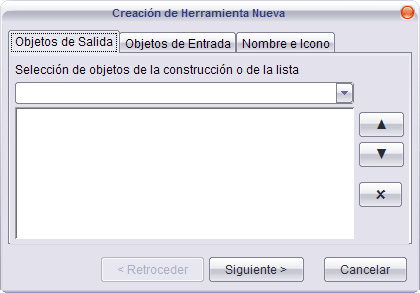
Las herramientas personales siempre pueden usarse tanto con el ratón como introduciendo el comando en el Campo de Entrada. Todas las herramientas personales que hayamos creado se guardarán automáticamente en el archivo GGB de nuestra construcción.
 Gestión de Herramientas
Gestión de Herramientas
Aquí podemos eliminar o cambiar el nombre o el icono de las herramientas personales que hayamos creado.
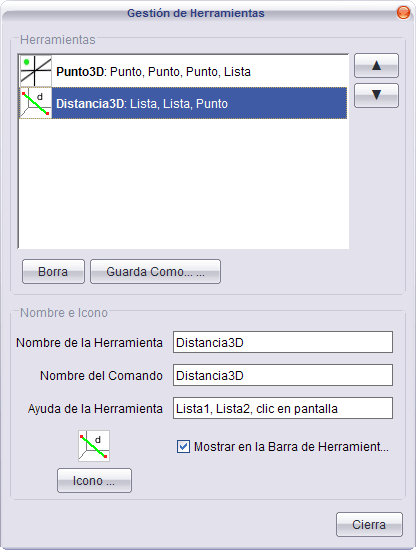
También podemos guardarlas en archivos especiales, de extensión GGT (GeoGebra Tools File). Este archivo puede usarse posteriormente (menú Archivo, Abre) para cargar estas herramientas en otra construcción cualquiera.
Abrir un archivo GGT no altera la construcción actual, pero abrir otro archivo GGB sí lo hace. Si deseamos conservar nuestro trabajo, debemos guardar siempre un archivo GGB antes de abrir otro archivo GGB.
Personalizar Barra de Herramientas
Con esta opción podemos elegir cuáles serán las herramientas que figurarán en la Barra de Herramientas. Esto resulta particularmente interesante para realizar Hojas Dinámicas donde las herramientas se encuentren limitadas.
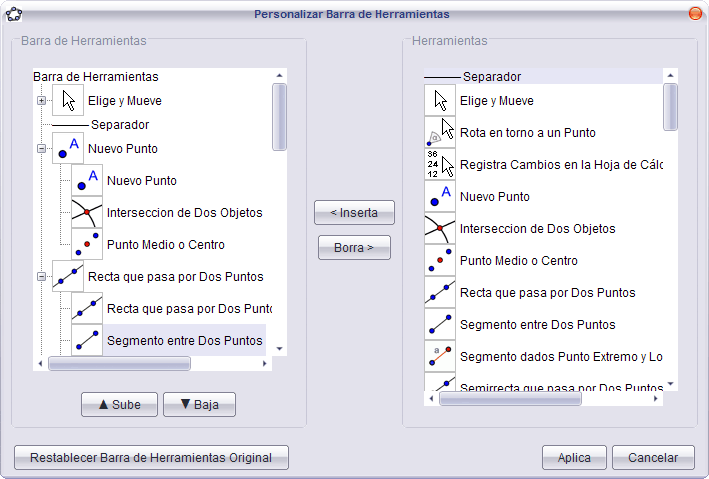
La configuración de la barra de herramientas actual se guarda junto con la construcción en el archivo GGB.
El proceso descrito es suficiente para exportar al applet de la página web la configuración que hayamos establecido en la Barra de Herramientas. Sin embargo, si lo que deseamos es mantener esta configuración cada vez que abramos GeoGebra de nuevo, una vez distribuidas las herramientas a nuestro gusto, debemos guardar los cambios pulsando en la opción Guardar Configuración, del menú Opciones. Si posteriormente deseamos Restablecer la Barra de Herramientas Original de GeoGebra deberemos volver al cuadro que se muestra en la imagen, pulsar el botón correspondiente y guardar de nuevo esa configuración.
La visualización y posición de la herramienta fundamental
Elige-y-Mueve es invariable (salvo que se modifique manualmente en el parámetro del applet).